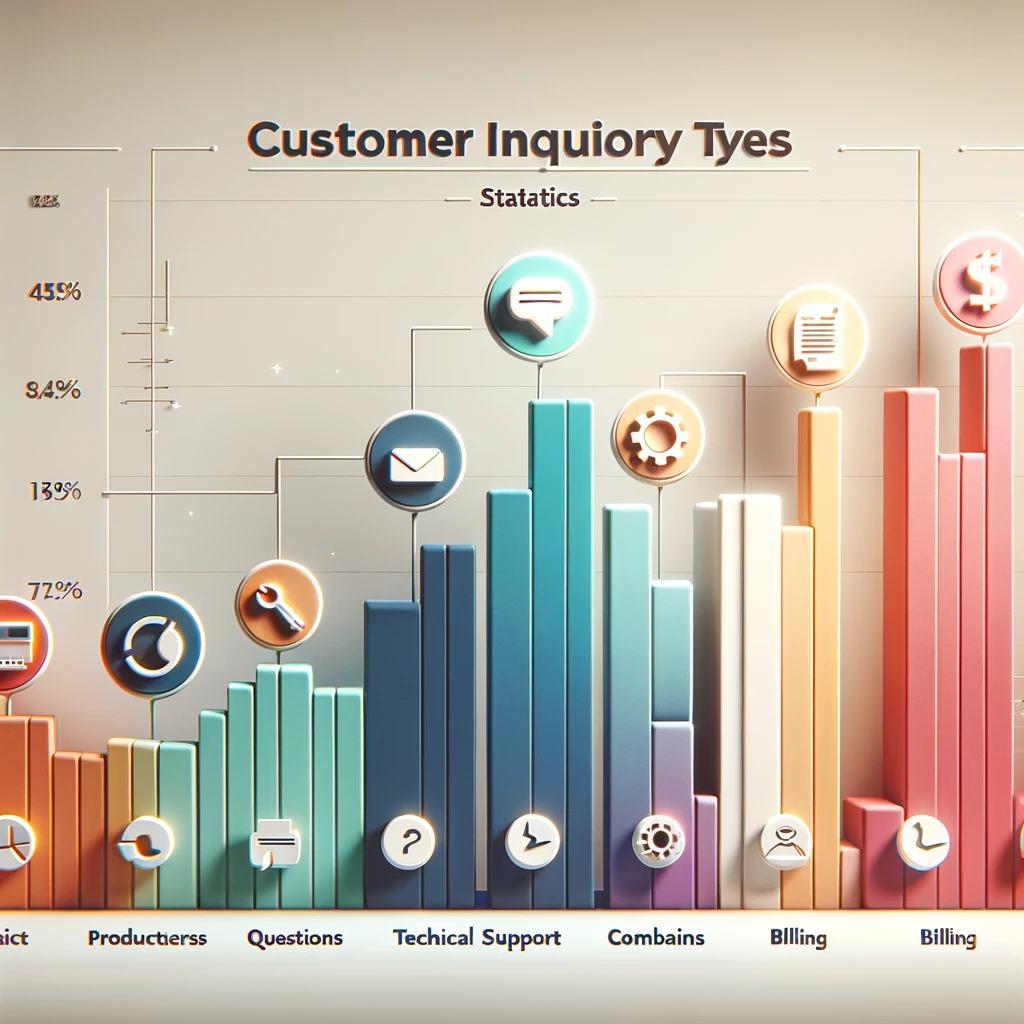전화번호 저장 위치, 갤럭시 연락처 찾기, 저장위치 변경 방법 안내
전화번호는 우리의 소중한 연락수단 중 하나입니다. 만약 전화번호를 잃어버리거나 데이터가 손실되면 큰 불편을 겪을 수 있습니다. 그렇기 때문에 연락처를 안전하게 저장하고, 필요할 때 쉽게 찾아볼 수 있는 저장 위치를 아는 것이 매우 중요합니다. 이 포스팅에서는 전화번호 저장 위치를 효과적으로 관리하는 방법을 알아보겠습니다.

저장 위치의 중요성
스마트폰에서 전화번호를 저장할 때 저장 위치를 명확히 알고 있으면 데이터 손실을 예방하고 새로운 장치로 쉽게 이전할 수 있습니다. 연락처를 저장할 수 있는 위치는 크게 휴대전화 내부, 삼성 계정, 구글 계정 등으로 나뉩니다. 각각의 저장 위치는 장단점이 있으며, 개인의 필요에 따라 적절한 선택이 필요합니다.

저장 위치 확인 방법
전화번호 저장 위치를 확인하려면 다음 단계를 따르면 됩니다:
- 전화 앱을 실행합니다.
- 검색 기능을 사용하여 해당 연락처를 찾습니다.
이 방법으로 연락처의 저장 위치를 확인할 수 있습니다. 특히, 갤럭시 기기를 사용하는 경우, 아래 방법을 통해 보다 상세하게 저장 위치를 확인할 수 있습니다.

갤럭시 저장된 전화번호 연락처 찾는 방법
- 갤럭시에서 기본 전화 앱을 실행합니다.
- 연락처에서 우측 상단 돋보기 버튼을 클릭합니다.
- 찾고 싶은 상대방의 이름을 입력합니다.
- 검색 결과에서 해당 연락처를 선택합니다.
주의: 연락처의 이름은 사용자가 저장한 정보에 따라 다를 수 있습니다. 별명이나 직책으로 저장한 경우도 있을 수 있으니, 검색이 어려운 경우에는 직접 목록을 스크롤하여 찾는 것도 좋은 방법입니다.

저장 위치 변경 방법
연락처 저장 위치를 변경하려면 다음과 같은 절차를 따르면 됩니다:
- 연락처 앱을 실행합니다.
- 메뉴 버튼을 통해 '연락처 관리'로 이동합니다.
- '연락처 이동' 옵션을 선택하여 새로운 저장 위치를 설정합니다.
이 방법으로 저장 위치를 쉽게 변경할 수 있으며, 필요에 따라 삼성 계정, 구글 계정, 유심, 휴대전화 등으로 이동할 수 있습니다.

갤럭시 전화번호 연락처 저장 위치 확인하기
- 연락처 앱을 실행합니다.
- 기본 전화 앱의 연락처 탭을 이용하여 접근할 수 있습니다.
- 저장 위치를 확인하고 싶은 연락처를 선택합니다.
- 하단의 저장 위치를 클릭하여 확인합니다.
이 방법을 통해 연락처의 저장 위치를 확인할 수 있습니다.
갤럭시 전화번호 연락처 저장 위치 변경하기
- 연락처 앱에서 좌측 상단 더보기 버튼을 누릅니다.
- 연락처 관리를 클릭합니다.
- 연락처 이동을 선택합니다.
- 현재 저장된 위치를 선택하고, 새로운 저장 위치를 선택하여 완료합니다.
저장 위치를 계정으로 변경하면, 휴대폰을 분실하더라도 새로운 핸드폰에서 백업 계정에 로그인하여 연락처를 복원할 수 있습니다.

연락처를 저장할 위치 선택하기
새로운 연락처를 추가할 때 저장 위치를 선택하는 방법은 다음과 같습니다:
- 연락처 앱에서 우측 상단 + 버튼을 클릭합니다.
- 좌측 상단에서 저장 위치 항목을 누릅니다.
- 기본적으로 '휴대전화'로 설정되어 있지만, 삼성 계정이나 구글 계정으로 변경할 수 있습니다.
이 방법을 통해 연락처를 저장할 위치를 선택하면, 저장된 위치에 따라 연락처가 안전하게 관리됩니다.
전화번호 저장 위치를 효과적으로 관리하는 것은 데이터 손실을 예방하고, 새로운 장치로의 이전을 용이하게 합니다. 갤럭시 기기에서는 다양한 방법으로 저장 위치를 확인하고 변경할 수 있으며, 이를 통해 연락처의 안전성을 높일 수 있습니다. 스마트폰에서 연락처를 관리할 때 적절한 저장 위치 선택과 변경을 통해 데이터 보호에 신경 써 주세요.